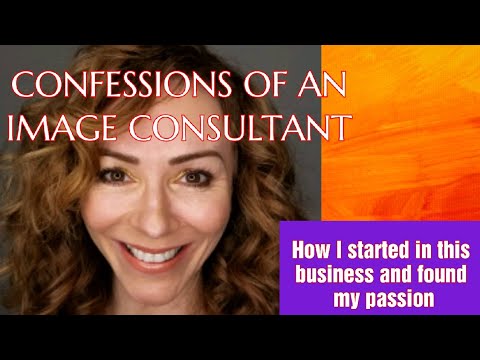Pokud chcete, aby se vaše moduly XAMPP (např. Apache, PHP a MySQL) automaticky spouštěly v systému Windows, budete muset přidat ovládací panel XAMPP do složky Po spuštění. Tento wikiHow vás naučí, jak automaticky spustit ovládací panel XAMPP při spuštění systému Windows a jak vybrat, které moduly XAMPP se budou automaticky otevírat. Tuto metodu můžete použít ve Windows 10, 8.1, 8 a 7.
Kroky

Krok 1. Otevřete ovládací panel XAMPP
Je v kořenové složce složky, do které jste nainstalovali XAMPP, což je obvykle C: / xampp. Samotný soubor se nazývá xampp-control.exe. Pokud jste nezměnili instalační adresář, spusťte aplikaci následujícím způsobem:
- Stisknutím ⊞ Win+R otevřete dialogové okno Spustit.
- Zadejte nebo vložte C: / xampp / xampp-control.exe do pole.
- Klikněte OK.

Krok 2. Klikněte na Konfigurovat
Je to tlačítko s klíčem v pravém horním rohu ovládacího panelu XAMPP.

Krok 3. Vyberte položky, které chcete spustit při spuštění
Kliknutím na pole vedle některého z modulů v oblasti „Automatické spuštění modulů“jej vyberte pro automatické spuštění. Pokud políčko obsahuje zatržítko, znamená to, že se modul spustí při spuštění ovládacího panelu XAMPP.

Krok 4. Klikněte na Uložit
Je to tlačítko se zeleným zatržítkem v pravém dolním rohu okna.

Krok 5. Otevřete Průzkumník souborů Windows
Jedním ze způsobů, jak toho dosáhnout, je kliknout pravým tlačítkem na nabídku Start a vybrat Průzkumník souborů. Můžete také stisknout ⊞ Win+E a spustit jej pomocí klávesnice.

Krok 6. Přejděte do adresáře xampp
Umístění je obvykle C: / xampp a obvykle se tam dostanete rozbalením Tento PC nebo Počítač v levém panelu a vyberte možnost C:
a poté klikněte na xampp. Obsah adresáře se zobrazí na hlavním panelu.

Krok 7. Klepněte pravým tlačítkem na xampp-control.exe a vyberte Vytvořit zástupce.
Hned níže se objeví nový soubor s názvem xampp-control.exe-zkratka.
Nechte toto okno prozatím otevřené, protože ho budete za chvíli potřebovat

Krok 8. Stiskněte ⊞ Win+R
Tím se otevře dialogové okno Spustit.

Krok 9. Zadejte shell: startup a klikněte na OK
V novém okně Průzkumníka souborů se otevře složka Po spuštění systému Windows.

Krok 10. Přetáhněte xampp-control.exe-zástupce do složky Po spuštění systému Windows
Jakmile přidáte zástupce do složky Po spuštění, systém Windows bude vědět, že po spuštění počítače otevře ovládací prvek XAMPP. Moduly, které jste vybrali pro automatické spouštění, se aktivují, jakmile se spustí ovládací panel XAMPP.